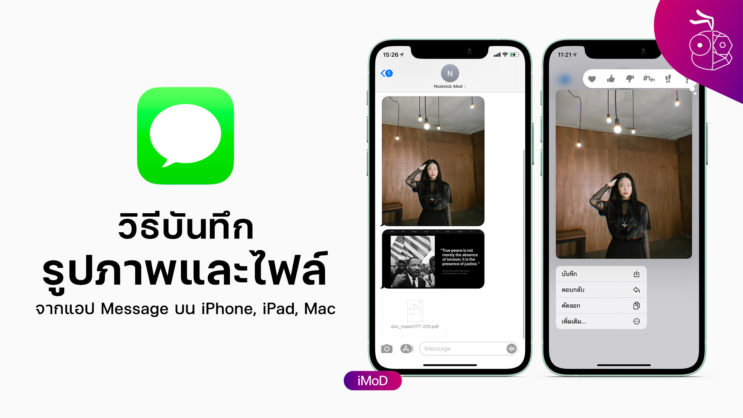สำหรับใครที่ได้รับรูปภาพหรือไฟล์ต่าง ๆ ผ่านแอปข้อความ (Message) แล้วอยากจะบันทึกมาเก็บไว้ในเครื่อง iPhone, iPad และ Mac สามารถทำได้ง่าย ๆ มาชมกันเลย
วิธีบันทึกรูปภาพและไฟล์จากแอปข้อความ (Message) บน iPhone, iPad และ Mac
วิธีบันทึกรูปภาพมาเก็บไว้ในแอป Photos บน iPhone, iPad
ไปที่แอปข้อความ (Message) และไปยังข้อความที่ต้องการบันทึกไฟล์ > แตะที่รูปภาพค้างไว้ > แตะบันทึก (Save) รูปภาพก็จะบันทึกไว้ในแอป Photos
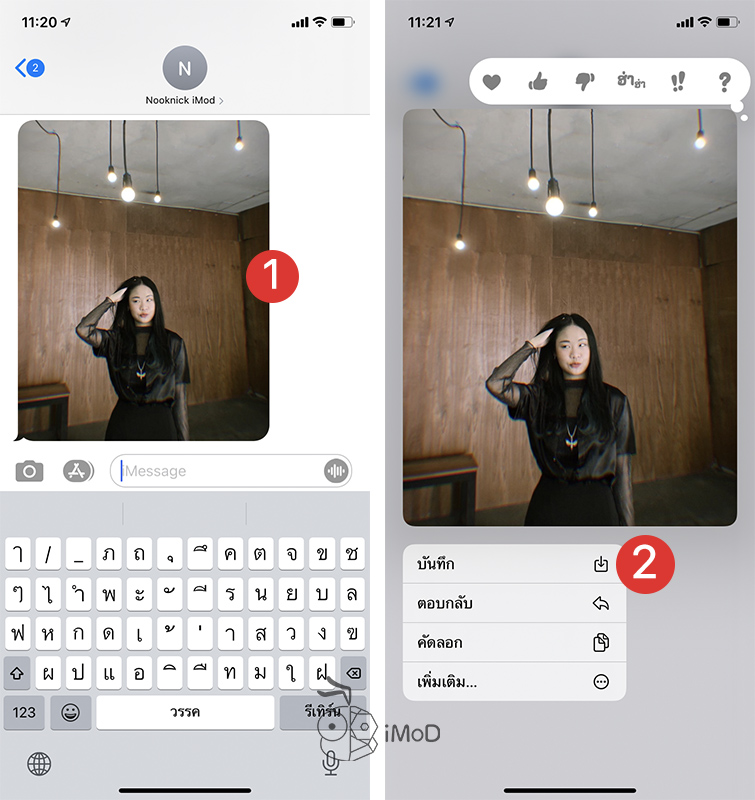
วิธีบันทึกรูปภาพหรือไฟล์มาเก็บไว้ในแอป Files บน iPhone, iPad
กรณีที่เราอยากบันทึกรูปภาพหรือไฟล์ไปเก็บไว้ในแอป Files ก็สามารถทำได้ดังนี้ ไปที่แอปข้อความ (Message) และไปยังข้อความที่ต้องการบันทึกไฟล์ > แตะ รูปภาพ หรือไฟล์ > แตะ ไอคอนแชร์
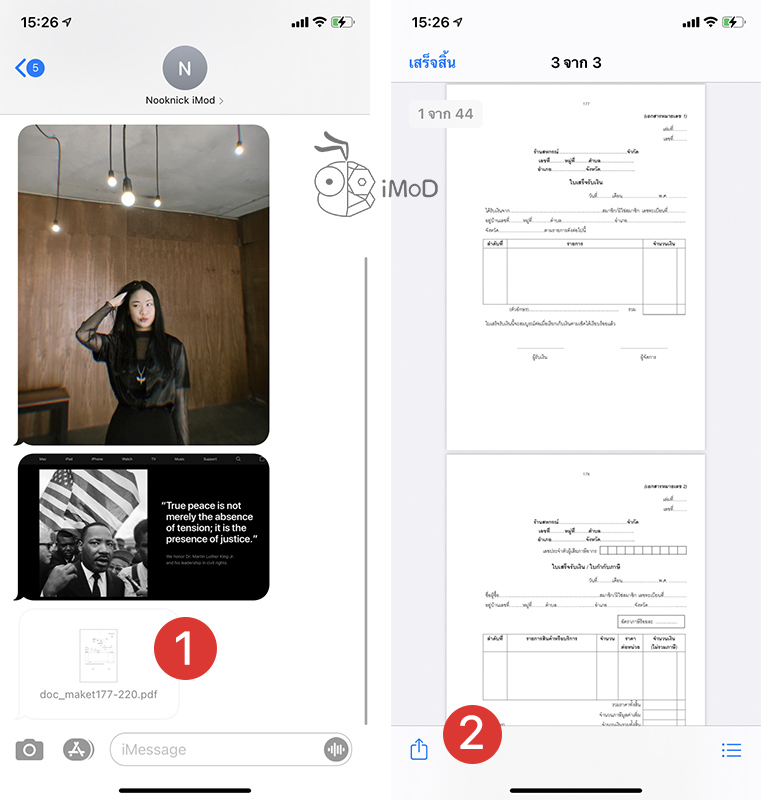
แตะ บันทึกไปยังแอปไฟล์ (Save to File) > แตะเลือกโฟลเดอร์ที่ต้องการ แล้วแตะบันทึก (Save)
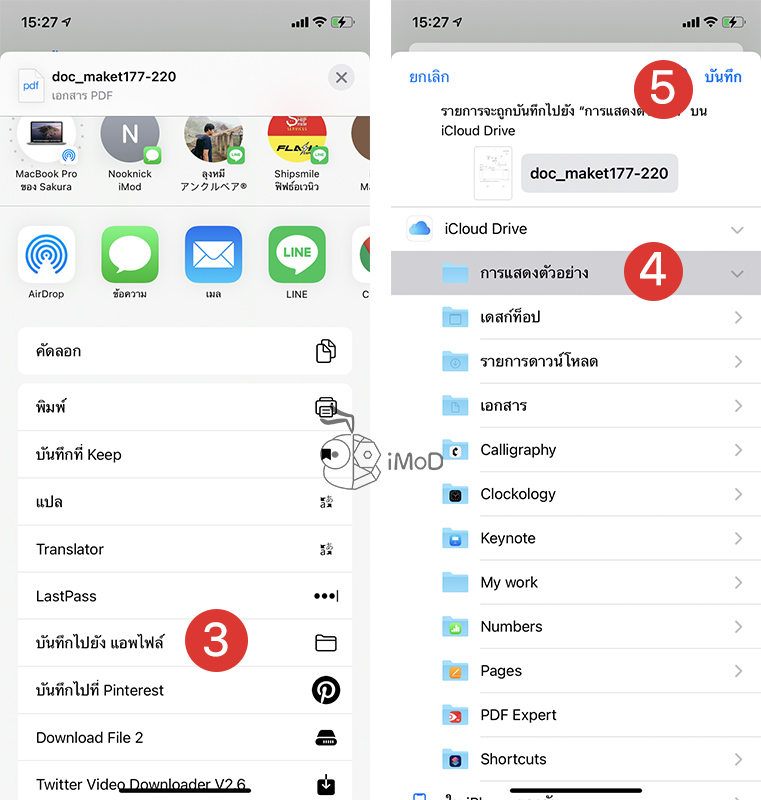
รูปภาพหรือไฟล์ก็จะถูกเก็บไว้ในแอปไฟล์ (Files) บน iPhone หรือ iPad ซึ่งเราสามารถเรียกดูหรือดาวน์โหลดได้เลยในแอปไฟล์ เวลาที่เราใช้งาน iCloud เดียวกันกับหลายอุปกรณ์ก็สามารถเข้าถึงได้ง่าย
วิธีบันทึกรูปภาพหรือไฟล์มาเก็บไว้ใน Mac
ส่วนใครที่ใช้งานแอปข้อความ (Message) บน Mac ด้วย ก็สามารถบันทึกรูปภาพหรือไฟล์เก็บไว้ในแอป Photos หรือเก็บไว้ในเครื่องได้เช่นกัน
เปิดแอปข้อความ > คลิกขวาที่รูปภาพ แล้วเลือก Add to Photos Library รูปภาพก็จะถูกบันทึกในแอป Photos ส่วนของ Library บน Mac
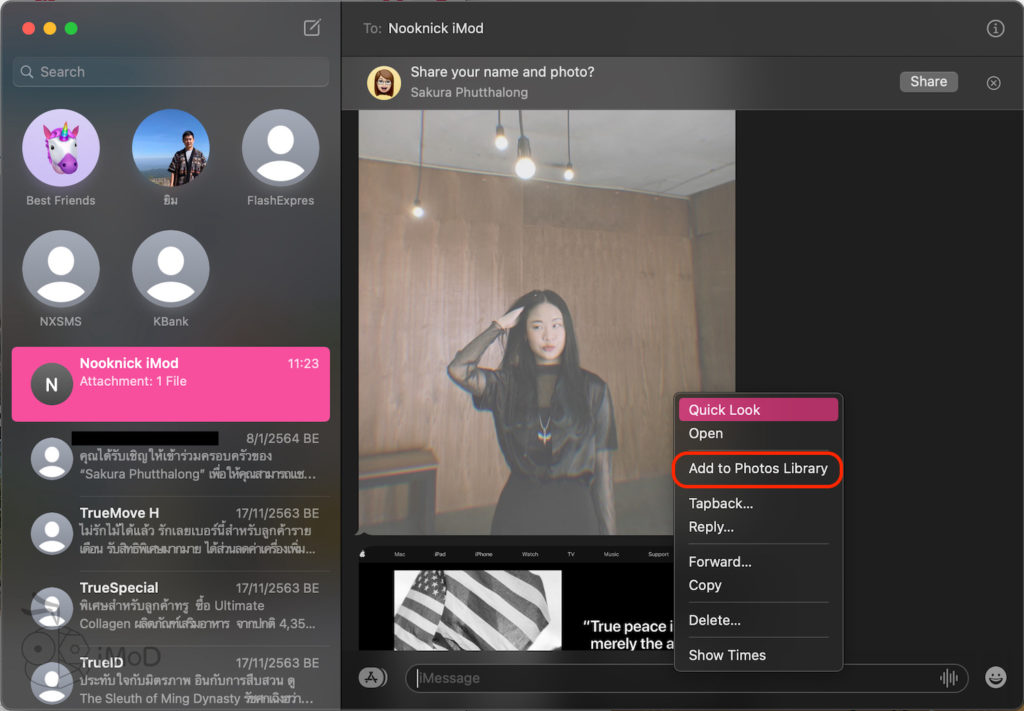
ถ้าหากต้องการเก็บไฟล์ไว้ในเครื่องก็สามารถคลิกขวา แล้วเลือก Save to Download ไฟล์ก็จะถูกบันทึกไว้ในโฟลเดอร์ Download
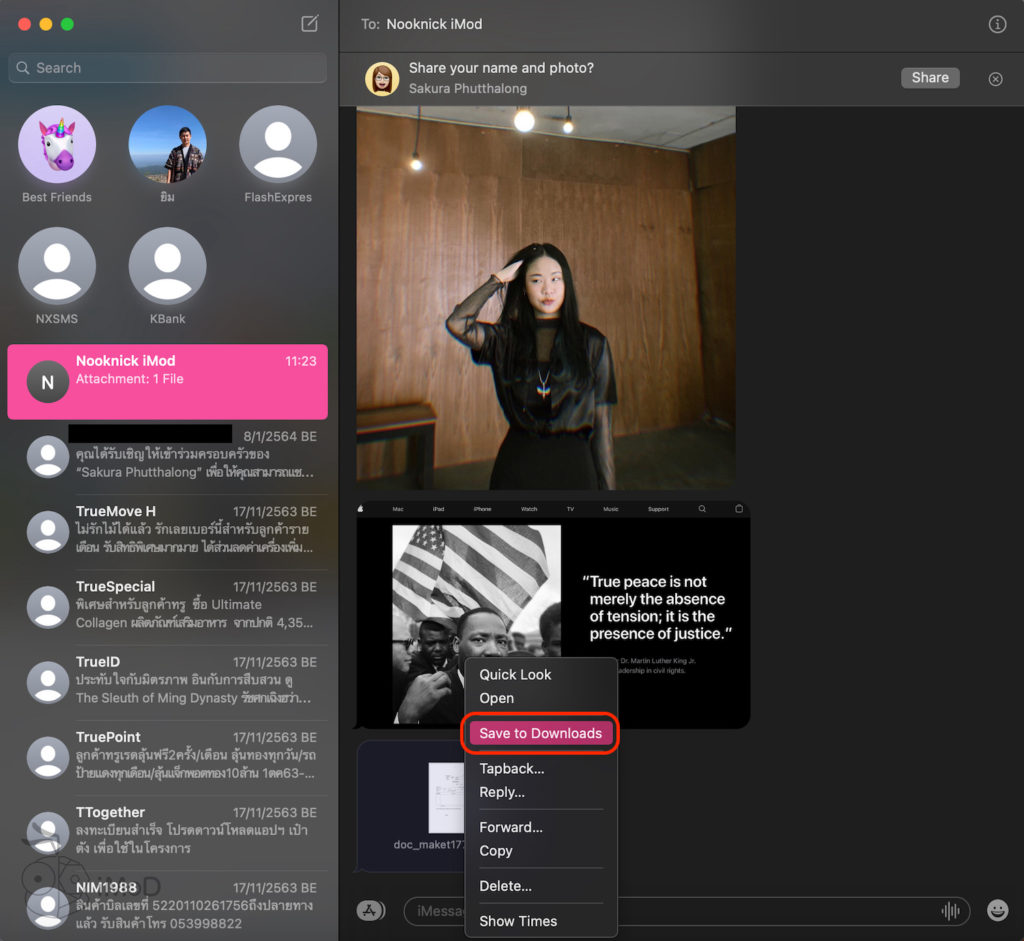
และนี่ก็เป็นวิธีการบันทึกรูปภาพและไฟล์ที่ส่งผ่านแอปข้อความ (Message) มาเก็บไว้ในเครื่องทั้งบน iPhone, iPad และ Mac สำหรับคนที่อยากจะเก็บไฟล์ไว้ในแอปรูปภาพหรือแอปไฟล์ ก็ลองนำไปทำกันดูนะคะ
ขอบคุณ idownloadblog